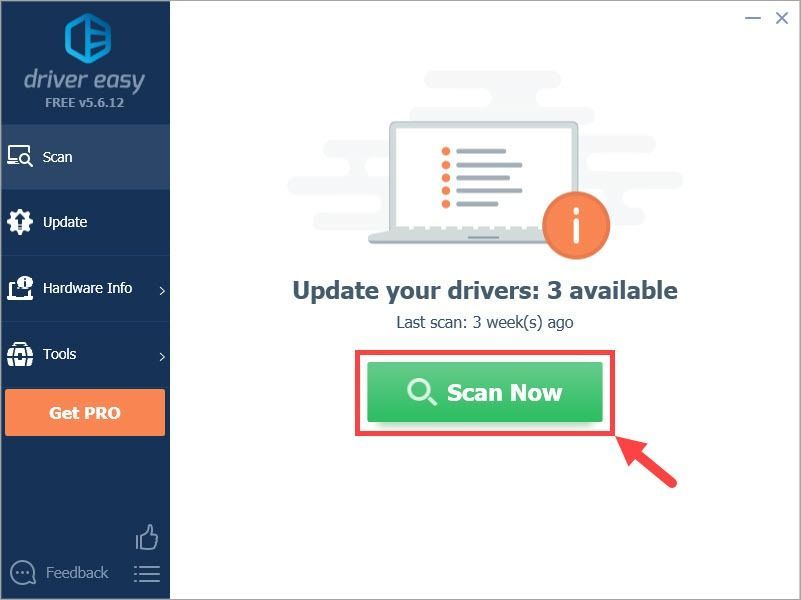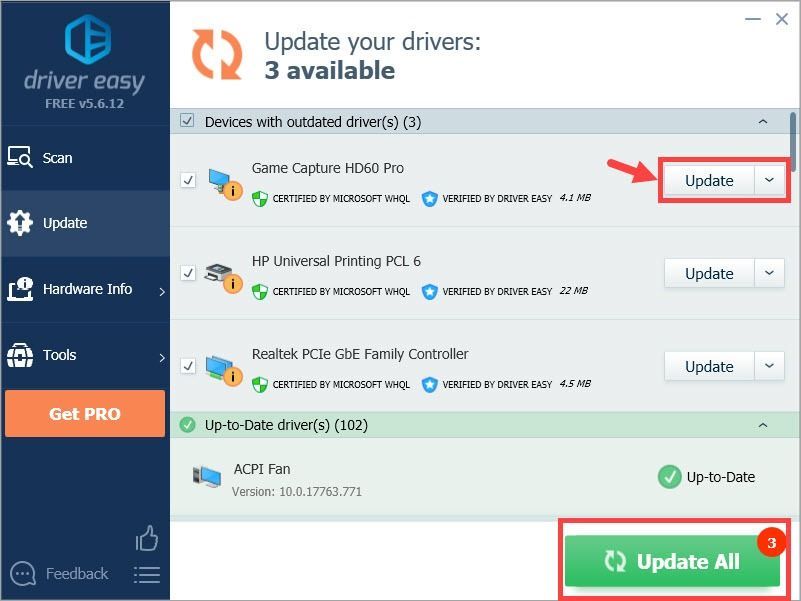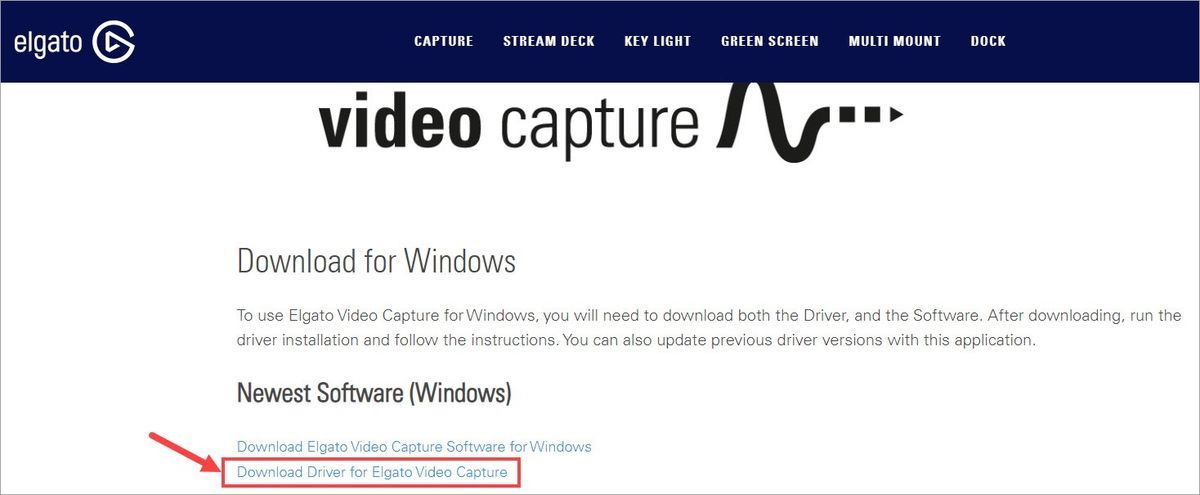'>

使用している場合 Elgato Game Capture HD60 ゲームプレイを共有するには、ドライバーを最新の状態に保つことが重要です。理由は非常に単純です。1つには、ドライバーを更新することで、PCで認識されないデバイスなどの多くの問題を解決できます。もう1つは、デバイスをある程度良好な状態に保つことです。
それでは、このチュートリアルに従って、Game CaptureHD60ドライバーを段階的に更新してください。ドライバを更新する方法は主に2つあります。
オプション1-自動的に(推奨): これは最も速くて簡単なオプションです。それはすべて、マウスを数回クリックするだけで完了します。コンピュータの初心者でも簡単です。
または
オプション2–手動: この方法でドライバーを更新するには、コンピューターのスキルと忍耐力が必要です。オンラインで正確に適切なドライバーを見つけてダウンロードし、段階的にインストールする必要があるためです。
オプション1:Elgato HD60ドライバーを自動的に更新する(推奨)
更新する時間、忍耐力、またはコンピュータスキルがない場合
Game Capture HD60ドライバーを手動で、 あなたはそれを自動的に行うことができます ドライバーが簡単 。
Driver Easyはシステムを自動的に認識し、適切なドライバーを見つけます。コンピューターが実行しているシステムを正確に知る必要はありません。間違ったドライバーをダウンロードしてインストールするリスクもありません。また、インストール時に間違いを心配する必要もありません。 DriverEasyがすべてを処理します。
いずれかの方法でドライバーを自動的に更新できます 自由 または にとって DriverEasyのバージョン。しかし、Proバージョンでは、2回クリックするだけです(完全なサポートと30日間の返金保証が受けられます)。
- ダウンロード DriverEasyをインストールします。
- Driver Easyを実行し、 今スキャンして ボタン。 Driver Easyは、コンピューターをスキャンして、問題のあるドライバーを検出します。
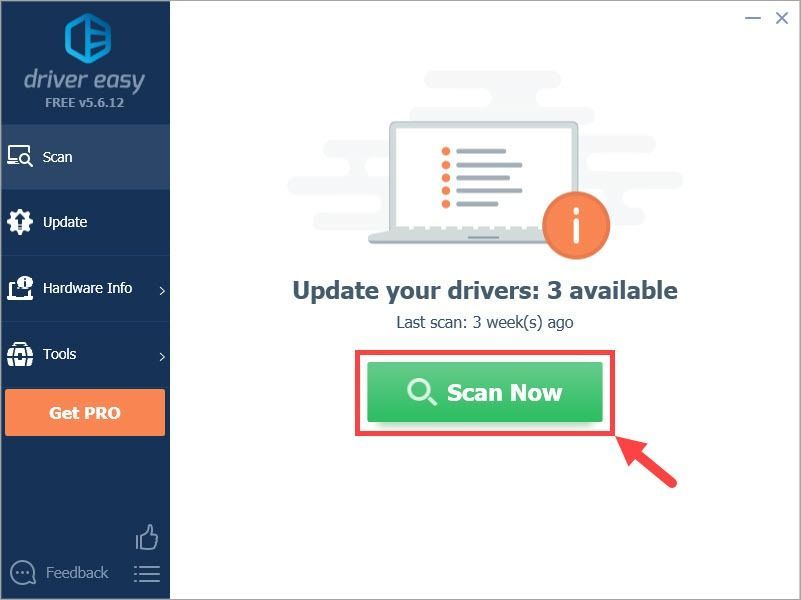
- クリック すべて更新 システムに欠落しているか古くなっているすべてのドライバーの正しいバージョンを自動的にダウンロードしてインストールします(これには、 プロバージョン –をクリックすると、アップグレードするように求められます すべて更新 )。または、今のところGame Capture HD60ドライバーを更新するだけの場合は、[ 更新 その横にあるボタン。
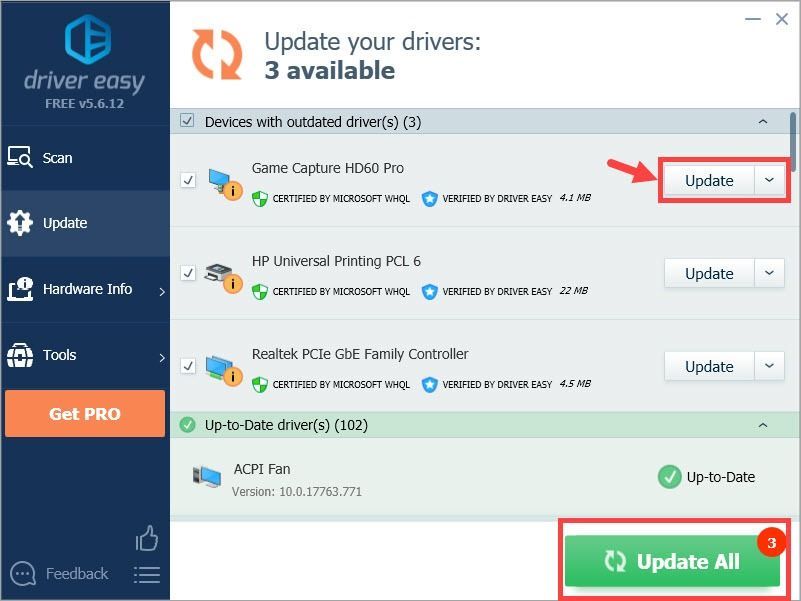
注意: 必要に応じて無料で行うことができますが、一部は手動です。
Driver Easyを使用してドライバーを更新する際に問題が発生した場合は、お気軽にメールでお問い合わせください。 support@drivereasy.com 。私たちはいつでもお手伝いします。オプション2:手動で更新する
ElgatoHD60ドライバー
Elgato Game Capture HD60ドライバーを手動で更新することを選択した場合の手順は、次のとおりです。
- 訪問 Elgatoのサポートウェブサイト 、次に、Elgato VideoCaptureで使用可能なドライバーを見つけます。
- クリック Elgato VideoCaptureのドライバーをダウンロード ダウンロードプロセスを開始します。
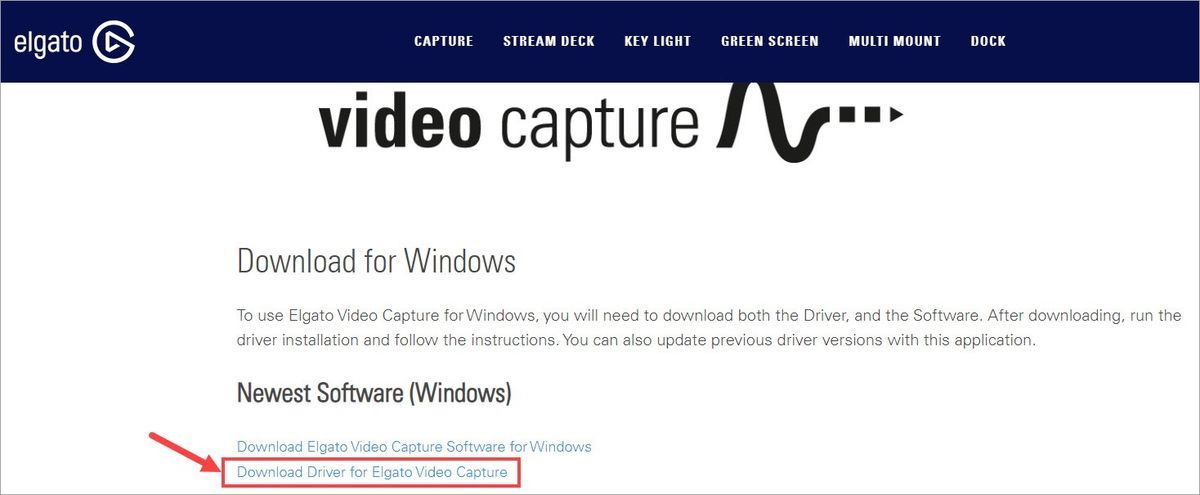
- ダウンロードしたファイルをダブルクリックします( .exe拡張子付き )次に、画面の指示に従ってインストールします。

- インストールが完了するのを待ちます。完了したら、変更を完全に実装するためにPCを再起動します。
この投稿が多かれ少なかれあなたを助けてくれたことを願っています。ご不明な点やアイデアがございましたら、下にコメントを残してください。読んでくれてありがとう!